နှစ်စဉ်နှစ်တိုင်း၊ ဖုန်းစီးရီးအသစ်များသည် ပိုမိုတောက်ပသော မျက်နှာပြင်၊ ပိုမိုအားကောင်းသည့် ပရိုဆက်ဆာအပြင် အားသွင်းလိုက်လျှင် ဘက်ထရီသက်တမ်း ပိုကြာသည့်အပြင် သိသိသာသာ တိုးတက်လာသော ကင်မရာများကိုပါ ပေးစွမ်းသည့် ဖုန်းစီးရီးအသစ်များသည် နှစ်စဉ်စျေးကွက်သို့ ဝင်ရောက်လာသည်။ ဤသည်မှာ အဓိကအားဖြင့် ထွက်ပေါ်လာသောရုပ်ပုံများ၏ အရည်အသွေးကြောင့်ဖြစ်သည်၊ သို့သော် နောက်ထပ်အားသာချက်တစ်ခုရှိသည် - စာရွက်စာတမ်းများကိုစကင်န်ဖတ်ရန်အတွက် သင့်စမတ်ဖုန်းကို အသုံးပြု၍ရနိုင်သည်။ Apple သည် အချို့သော မူရင်းအက်ပ်များတွင် စကင်ဖတ်ရန် ရွေးချယ်ခွင့်ကို ပံ့ပိုးပေးသော်လည်း စကင်န်ဖတ်ခြင်းအပေါ် တိုက်ရိုက်အာရုံစိုက်သည့် ပြင်ပအက်ပ်များကို သင့်အား ပြသမည်ဖြစ်ပြီး ၎င်းတို့နှင့်အတူ ပိုမိုကောင်းမွန်သော ရလဒ်များ ရရှိနိုင်သည်။
အဲဒါဖြစ်နိုင်တယ်။ မင်းကို စိတ်ဝင်စားတယ်။

Adobe က Scan ကို
Adobe သည် ဂီတပညာရှင်များ၊ ဓာတ်ပုံဆရာများ၊ ဗီဒီယိုထုတ်လုပ်သူများနှင့် အခြားအရာများအတွက် ၎င်း၏အသုံးချပရိုဂရမ်ကြောင့် လူသိများသည်။ သို့သော် PDF များကိုဖတ်ရှုခြင်းနှင့်တည်းဖြတ်ခြင်းအတွက် Acrobat Reader အပလီကေးရှင်းသည်လူကြိုက်များသည်။ သင်စိတ်ကူးနိုင်သည်အတိုင်း၊ Adobe Scan သည် ၎င်းနှင့် လုံးဝချိတ်ဆက်ထားသည်။ အပလီကေးရှင်းတွင် သင့် iPhone နှင့် တိုက်ရိုက်ရိုက်ထားသော စာရွက်စာတမ်းမှ PDF ဖိုင်ကို တည်းဖြတ်ခြင်း၊ ဖြတ်တောက်ခြင်းနှင့် ဖန်တီးနိုင်သည်။ Adobe Acrobat Reader တွင် ၎င်းနှင့် အလွယ်တကူ လုပ်ဆောင်နိုင်သည်။ ဆော့ဖ်ဝဲသည် စကင်န်ဖတ်ခြင်းမှ စီးပွားရေးကတ်ကို မှတ်မိပါက၊ တစ်ချက်နှိပ်ရုံဖြင့် ၎င်းကို သင်၏အဆက်အသွယ်များထံ သိမ်းဆည်းနိုင်ပါသည်။ Adobe Scan ဖြင့် စကင်ဖတ်ခြင်းသည် တိကျပြီး ယုံကြည်စိတ်ချရပြီး စာရွက်စာတမ်းများကို Adobe Document Cloud တွင် သိမ်းဆည်းထားသည်။ အခြေခံဗားရှင်းတွင်၊ Adobe Scan သည် အခမဲ့ဖြစ်ပြီး၊ အဆင့်မြင့်အင်္ဂါရပ်များကို အသက်သွင်းရန်အတွက် သင်သည် Adobe Document Cloud ၏ ပရီမီယံအဖွဲ့ဝင်ခြင်းကို အသက်သွင်းရန် လိုအပ်မည်ဖြစ်သည်။
Adobe Scan ကို ဤနေရာတွင် ထည့်သွင်းပါ။
MicrosoftLens
Microsoft မှ အပလီကေးရှင်းသည် စာရွက်စာတမ်း အမျိုးအစားအားလုံးကို ဒစ်ဂျစ်တယ်စနစ်ဖြင့် ပြုလုပ်ရန် ပြီးပြည့်စုံသော ရွေးချယ်မှုတစ်ခုလည်းဖြစ်သည်။ အကယ်၍ သင်သည် Microsoft Office အပလီကေးရှင်းများတွင် အဓိကအလုပ်လုပ်ပါက၊ အနည်းဆုံး Microsoft မှန်ဘီလူးကို စမ်းကြည့်ရန် အကြံပြုလိုပါသည်။ ၎င်းသည် ဖိုင်များကို Word၊ Excel နှင့် PowerPoint သို့ပြောင်းနိုင်ပြီး ၎င်းတို့ကို OneNote၊ OneDrive သို့မဟုတ် စက်တွင် စက်တွင် သိမ်းဆည်းနိုင်သည်။ အဆက်အသွယ်များတွင် သိမ်းဆည်းနိုင်သော စီးပွားရေးကတ်များအတွက် ပံ့ပိုးမှုရှိပါသည်။
Microsoft Lens ကို ဤနေရာတွင် အခမဲ့ ထည့်သွင်းနိုင်သည်။
ငါ့အတွက် စကင်နာ
သင်ကြိုက်နှစ်သက်နိုင်သော နောက်ထပ်စိတ်ဝင်စားဖွယ်အက်ပ်မှာ Scanner for Me ဖြစ်သည်။ စာရွက်စာတမ်းများတွင် စာသားမှတ်မိခြင်းအပြင်၊ ၎င်းသည် သင့်စမတ်ဖုန်းဖြင့် ဓာတ်ပုံရိုက်ထားသော စာရွက်စာတမ်းကို အလွယ်တကူ ပရင့်ထုတ်နိုင်သောကြောင့် ကြိုးမဲ့ပရင်တာများနှင့် ချိတ်ဆက်နိုင်သည်။ သင့်စာရွက်စာတမ်းများကို အပလီကေးရှင်းတွင် မည်သူမှဝင်ရောက်ကြည့်ရှုနိုင်ခြင်းမရှိသည့်အတွက်ကြောင့် သင်သည် သင်၏စာရွက်စာတမ်းများကို လုံခြုံစေနိုင်သည်။ အခြေခံလုပ်ဆောင်ချက်များသည် သင့်အတွက်မလုံလောက်ဘဲ သင်ပိုမိုလုပ်ဆောင်လိုပါက၊ ဗားရှင်းအပြည့်အစုံသည် သင့်အား ကန့်သတ်ချက်များနှင့် အခြားအရာများမပါဘဲ စကင်န်ဖတ်ထားသောစာရွက်စာတမ်းများကို လက်မှတ်ထိုးခြင်း၊ မျှဝေခြင်းနှင့် စကင်န်ဖတ်ခြင်းတို့ကို ခွင့်ပြုပေးပါသည်။
ကျွန်ုပ်အတွက် Scanner ကို ဤနေရာတွင် ထည့်သွင်းပါ။
iScanner
ဤပရိုဂရမ်သည် စာရွက်စာတမ်းများကို PDF နှင့် JPG ဟုခေါ်သော စကြဝဠာဖော်မတ်များအဖြစ်သို့ ပြောင်းလဲနိုင်သည်။ လိုအပ်ပါက iScanner သည် အပလီကေးရှင်းတွင် ဖိုင်များကို တည်းဖြတ်ခြင်း၊ ဖြတ်တောက်ခြင်း သို့မဟုတ် လက်မှတ်ထိုးခြင်းတို့ ပြုလုပ်နိုင်သည်၊ လိုအပ်ပါက iScanner သည် ကြိုးမဲ့ပရင်တာများနှင့် ချိတ်ဆက်နိုင်သည်။ အပလီကေးရှင်းကိုမဖွင့်မီနှင့် အချို့သောစာရွက်စာတမ်းတစ်ခုခုကိုမဖွင့်မီ Face ID သို့မဟုတ် Touch ID ကိုသုံး၍ ဆော့ဖ်ဝဲကို လုံခြုံအောင်ပြုလုပ်နိုင်ခြင်းသည် အလွန်အသုံးဝင်ပါသည်။ သင်သည် ဖိုင်များကို အဆက်မပြတ်စကင်န်ဖတ်ရန် ငြီးငွေ့နေပြီး အချို့သော cloud သိုလှောင်မှုတွင် သင်၏ဓာတ်ပုံများကို သိမ်းဆည်းထားပြီးဖြစ်ပါက၊ အချို့သော ထပ်တူပြုခြင်းဝန်ဆောင်မှုများကို iScanner နှင့် ချိတ်ဆက်နိုင်ပါသည်။ အခြေခံလုပ်ဆောင်ချက်များသည် သင့်အတွက် မလုံလောက်ပါက၊ စာရင်းသွင်းမှုအမျိုးအစားများစွာမှ သင်ရွေးချယ်နိုင်ပါသည်။
iScanner ကို ဤနေရာတွင် အခမဲ့ဒေါင်းလုဒ်လုပ်ပါ။
စာရွက်စာတမ်းစကင်နာအက်ပ်
၎င်း၏ပြိုင်ဘက်များကဲ့သို့ Document Scanner App သည်စာရွက်စာတမ်းများကို PDF သို့ပြောင်းနိုင်သည်။ ဟုတ်ပါတယ်၊ စာသားကိုစကင်န်ဖတ်ရန် function တစ်ခုပါရှိသည်၊ သို့သော်ထို့ပြင်အပလီကေးရှင်းသည်ပုံများကို "ဖြတ်" နိုင်သည်။ ပုံများကို ဤနေရာတွင် ဖြတ်တောက်နိုင်သည်၊ ဖိုင်များကို ကလစ်တစ်ချက်နှိပ်ရုံဖြင့် စာသားအတိုင်း မျှဝေနိုင်ပါသည်။ သင့်စာရွက်စာတမ်းအားလုံးကို အက်ပ်မှ တိုက်ရိုက်ဝင်ရောက်လိုပါက၊ ၎င်းကို Google Drive နှင့် Dropbox cloud သိုလှောင်မှုသို့ ချိတ်ဆက်နိုင်သည်။ ဆော့ဖ်ဝဲရေးသားသူများသည် Document Scanner အက်ပ်အတွက် တစ်ပြားတစ်ချပ်မျှ ကောက်ခံခြင်းမပြုသည့် အချက်အလက်ကို သင့်အား ကျေနပ်စေပါသည်။
Document Scanner App ကို ဤနေရာတွင် အခမဲ့ ထည့်သွင်းနိုင်ပါသည်။

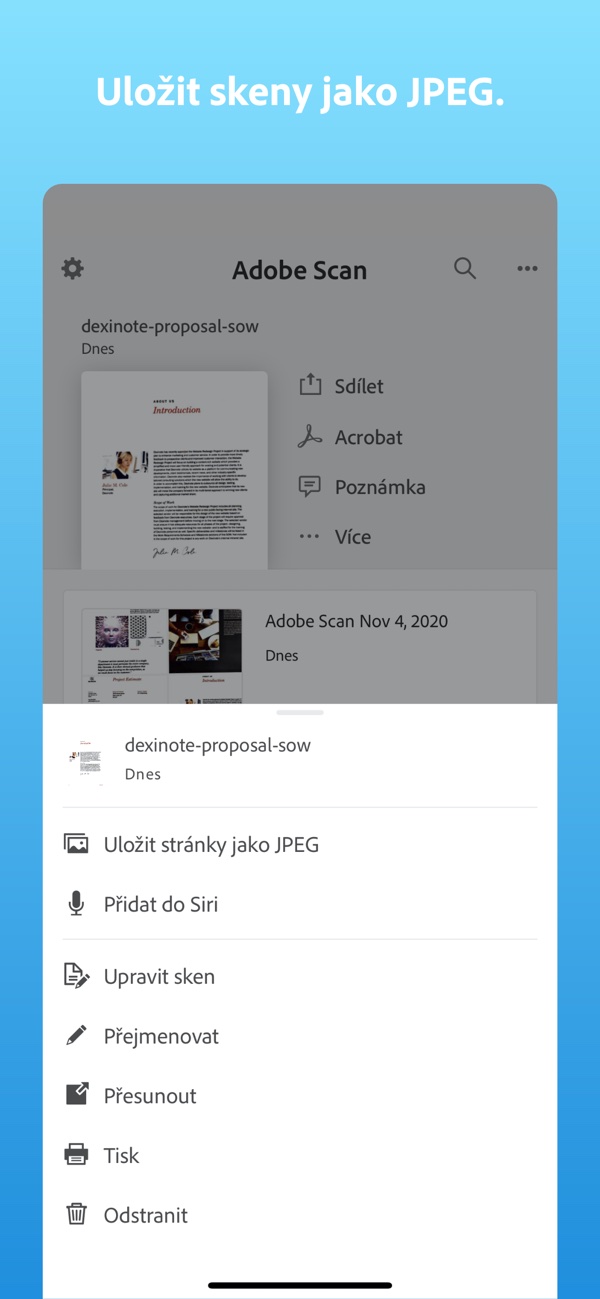
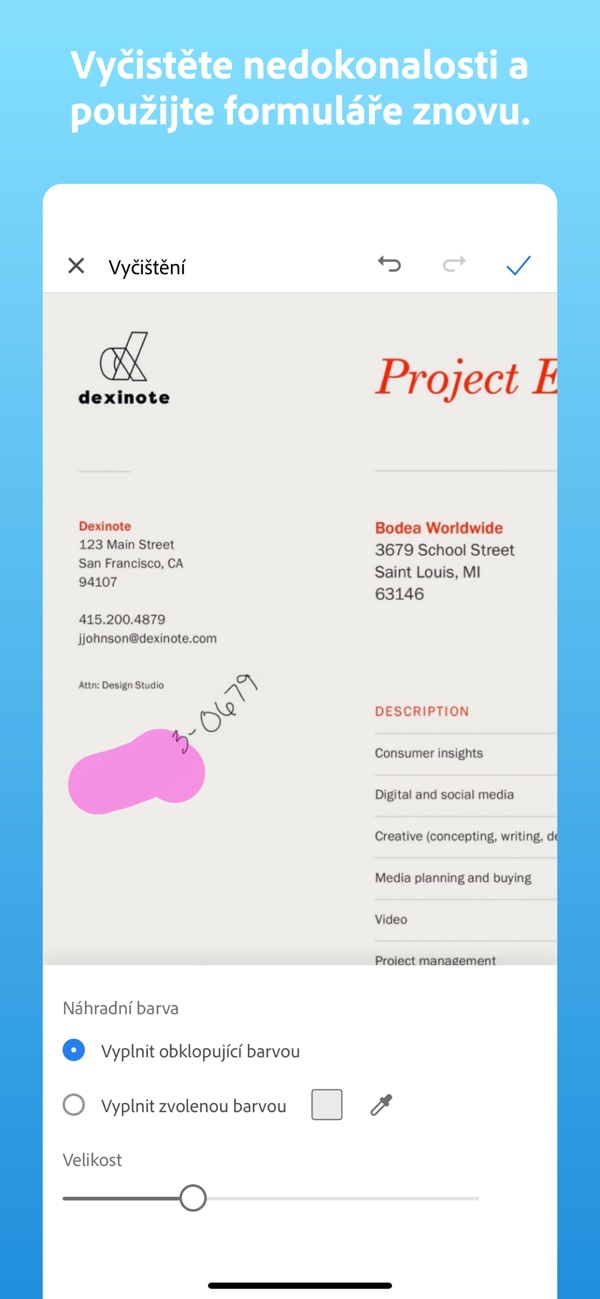
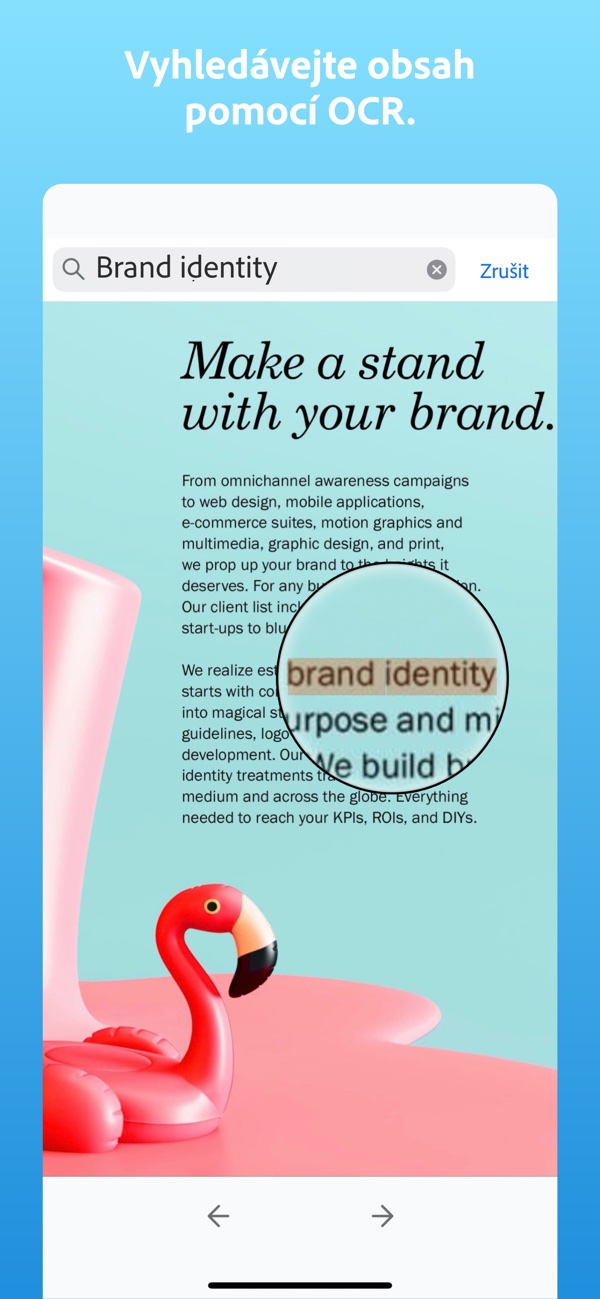
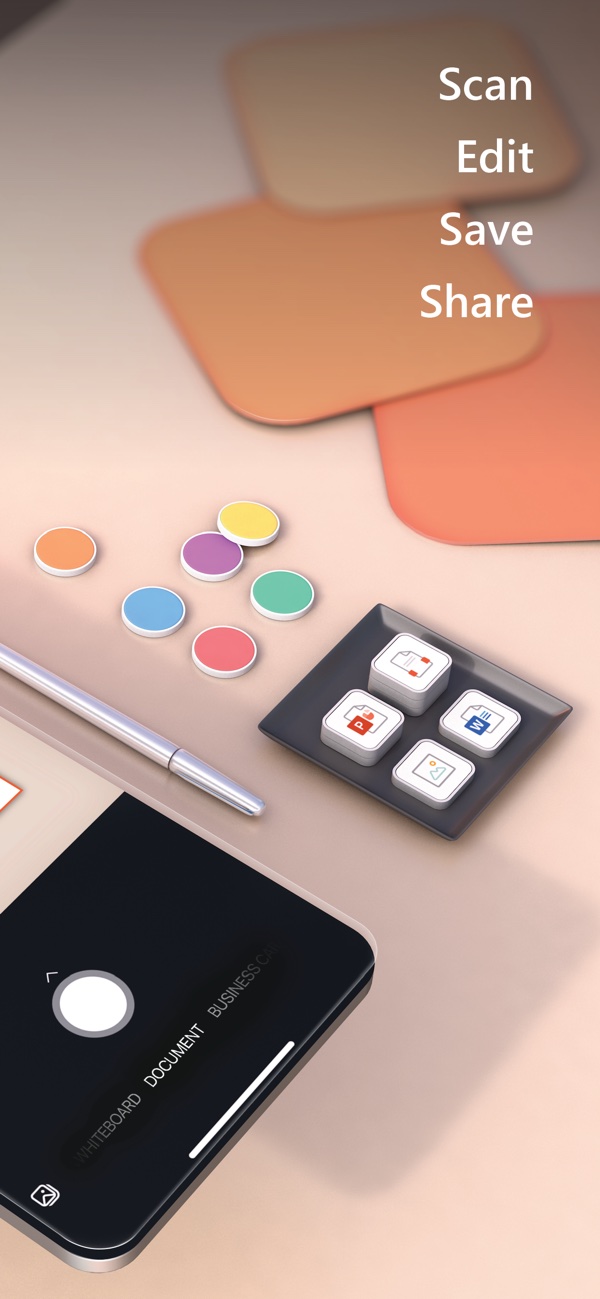

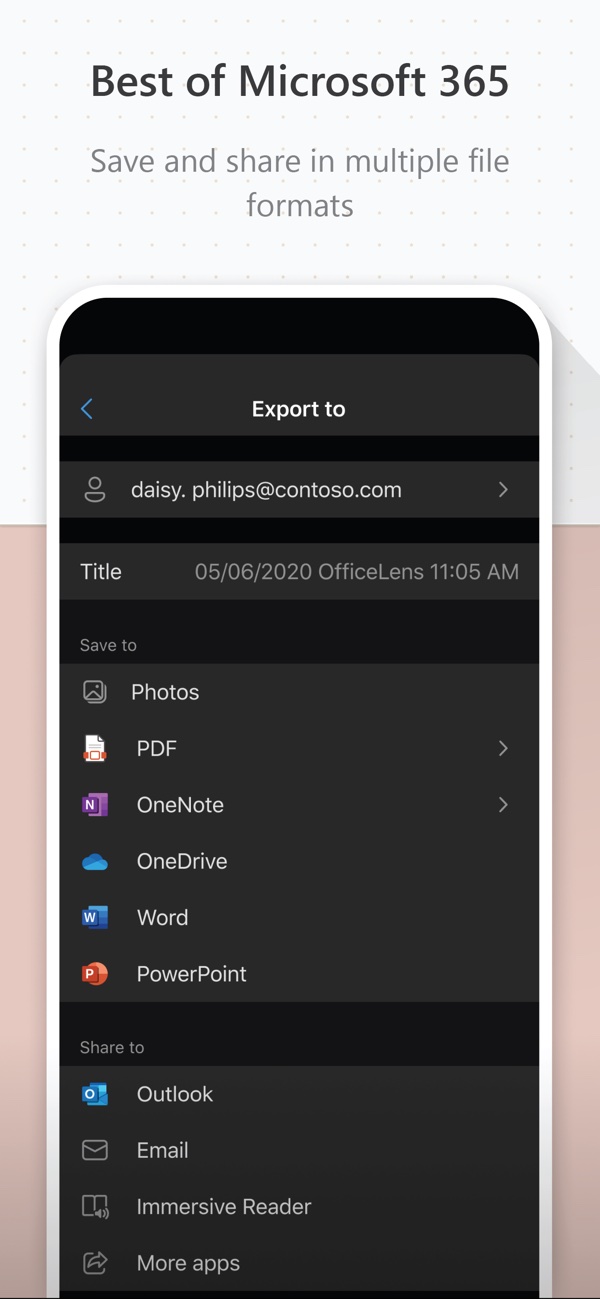
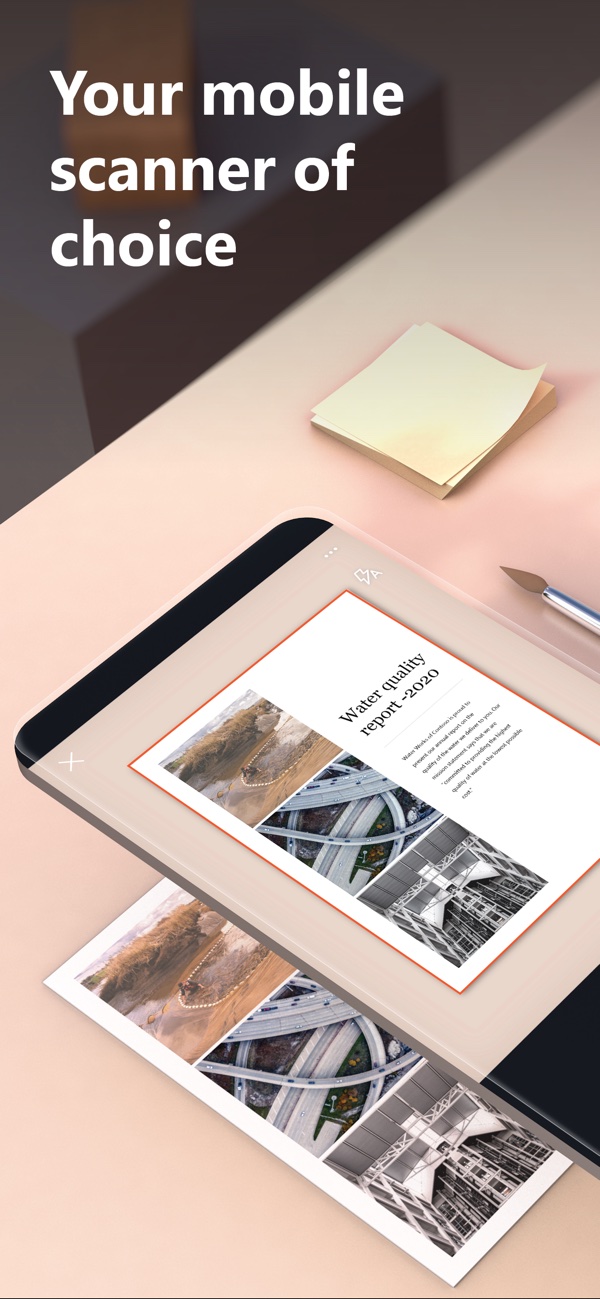
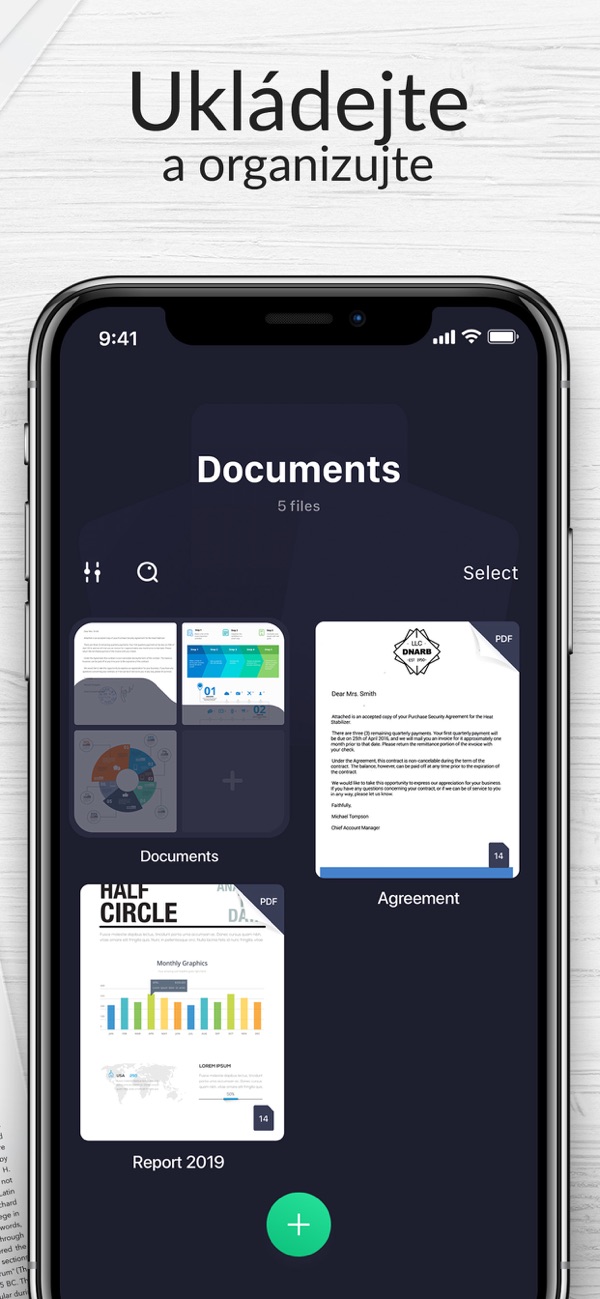

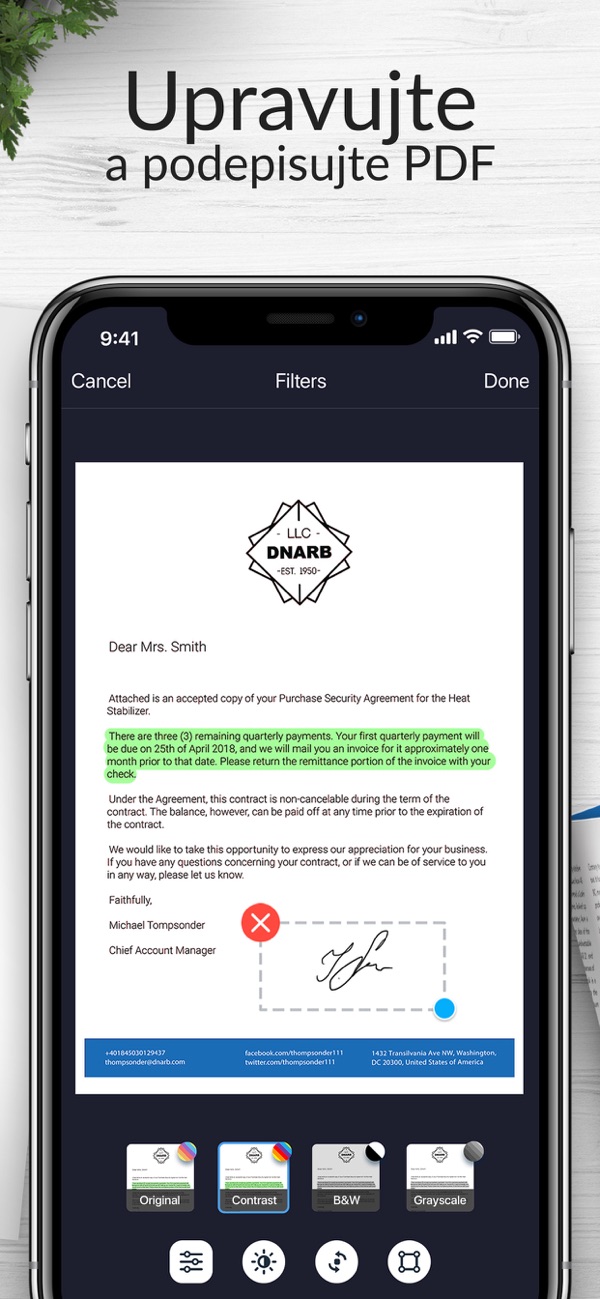
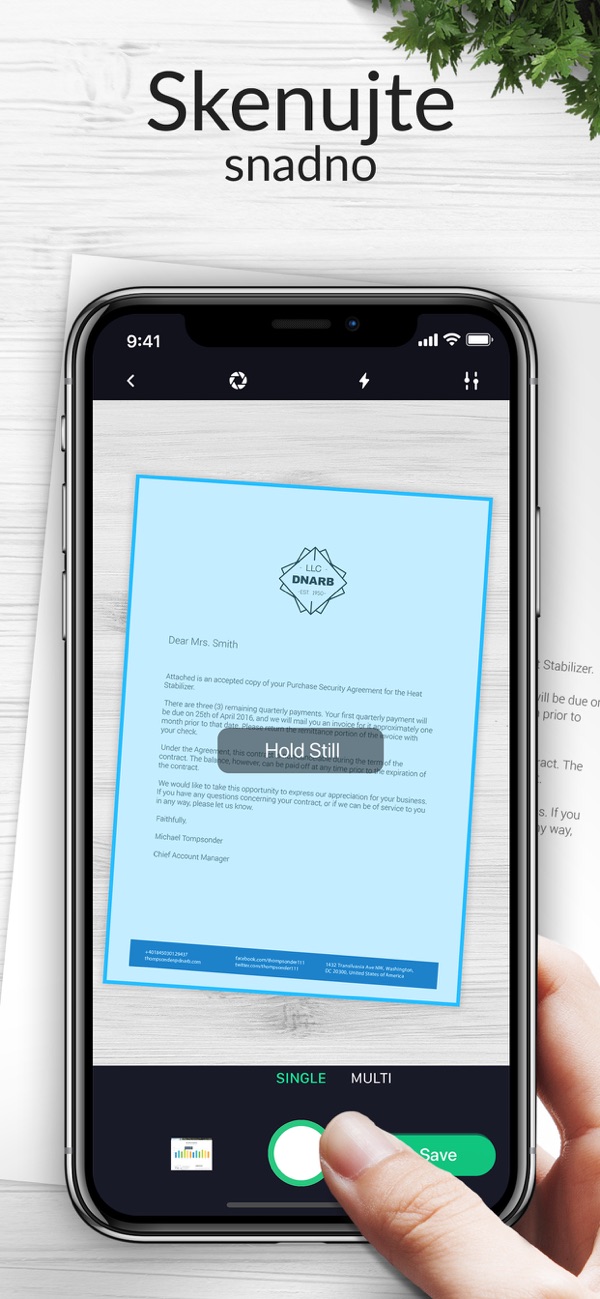
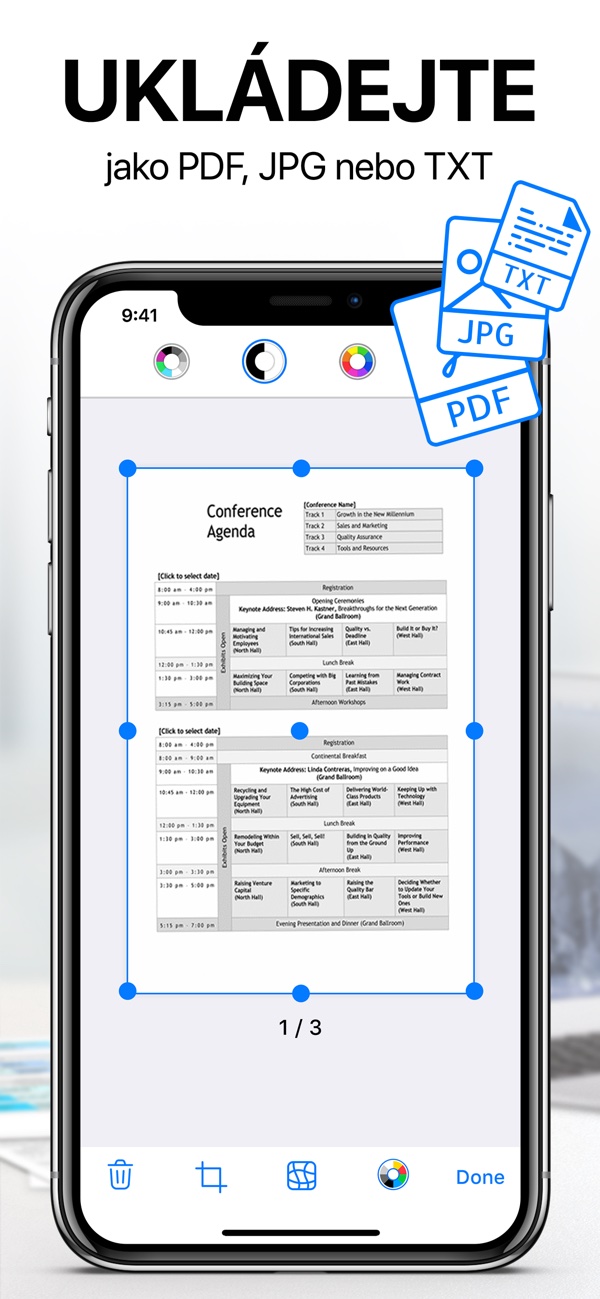
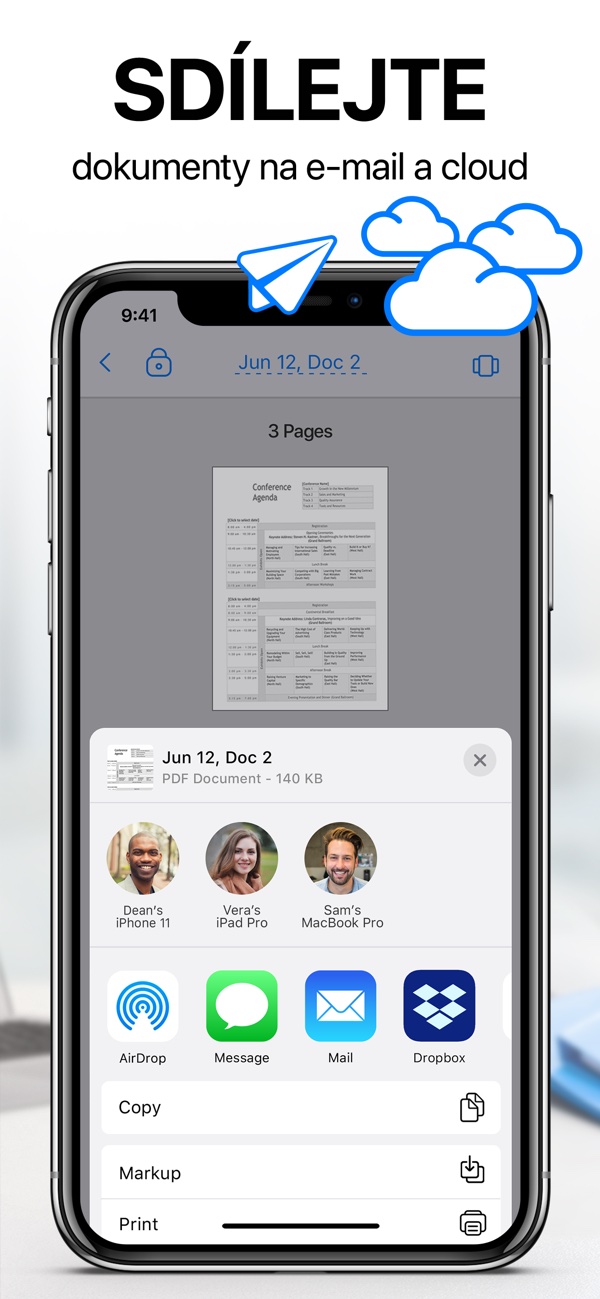
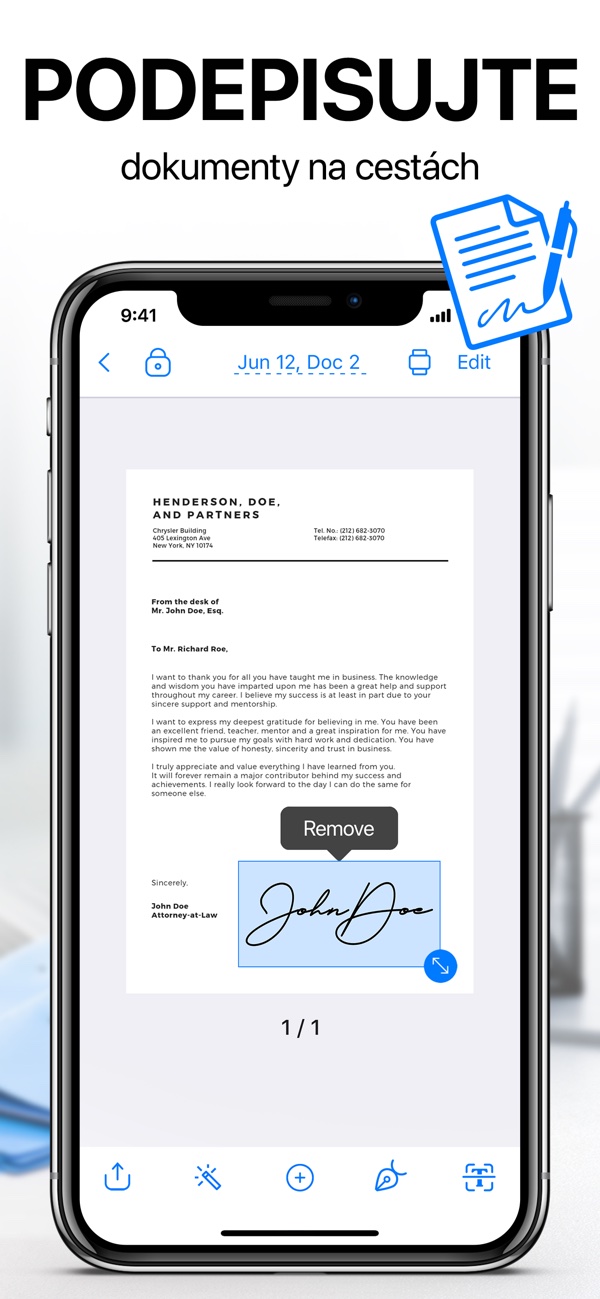
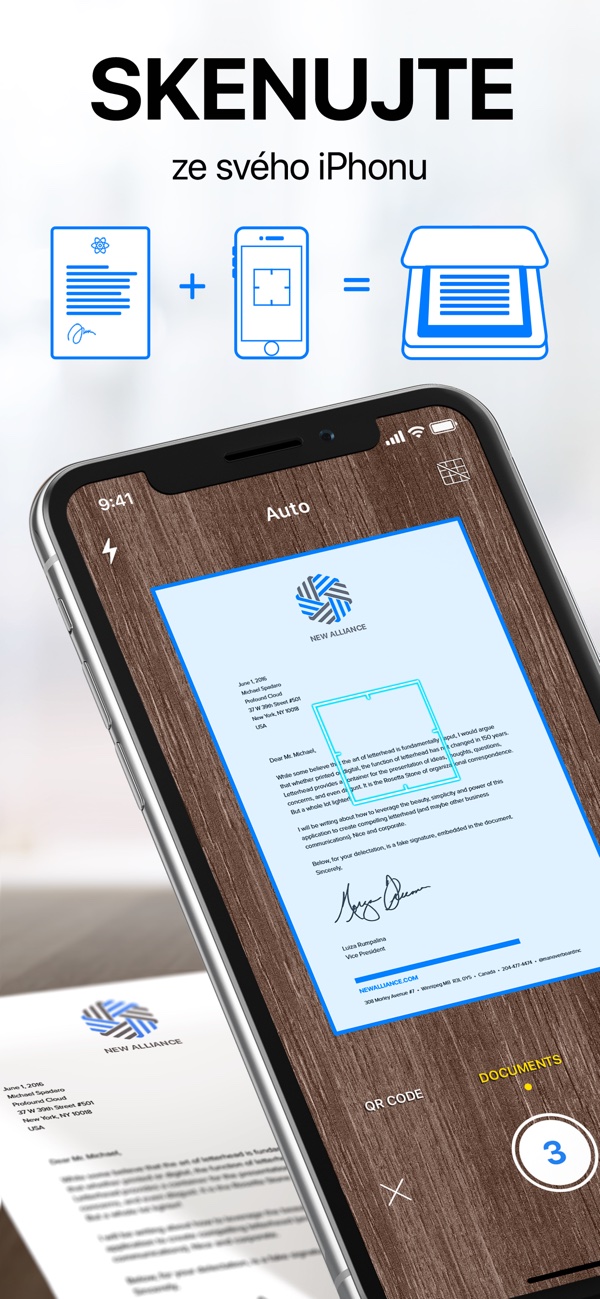
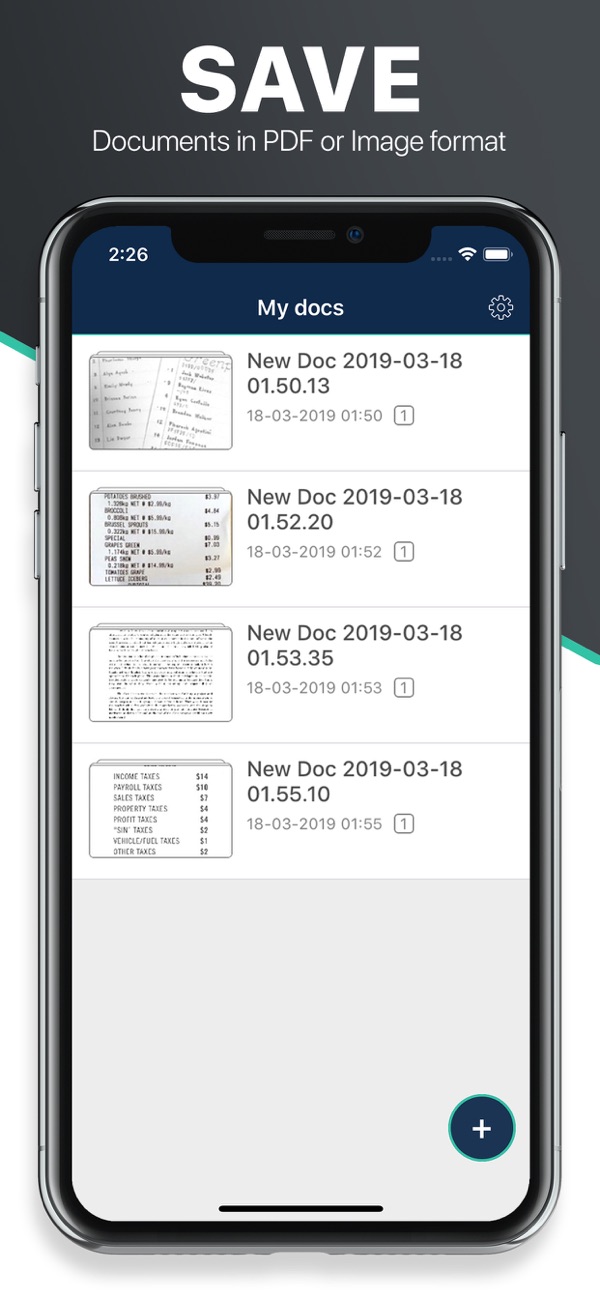
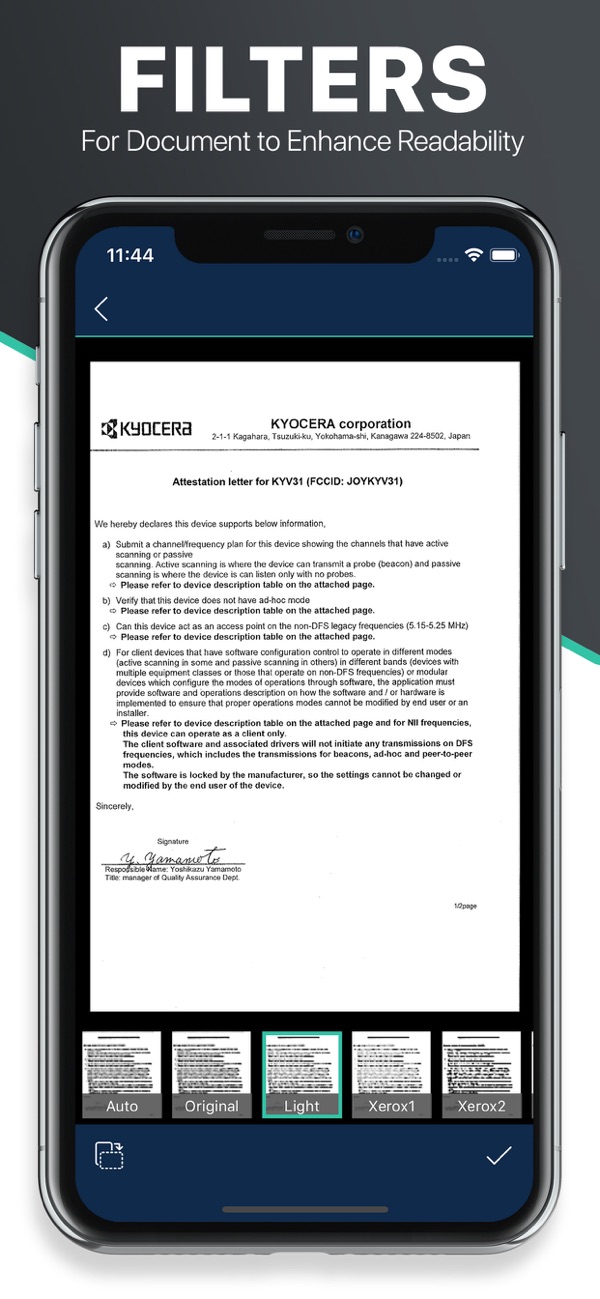
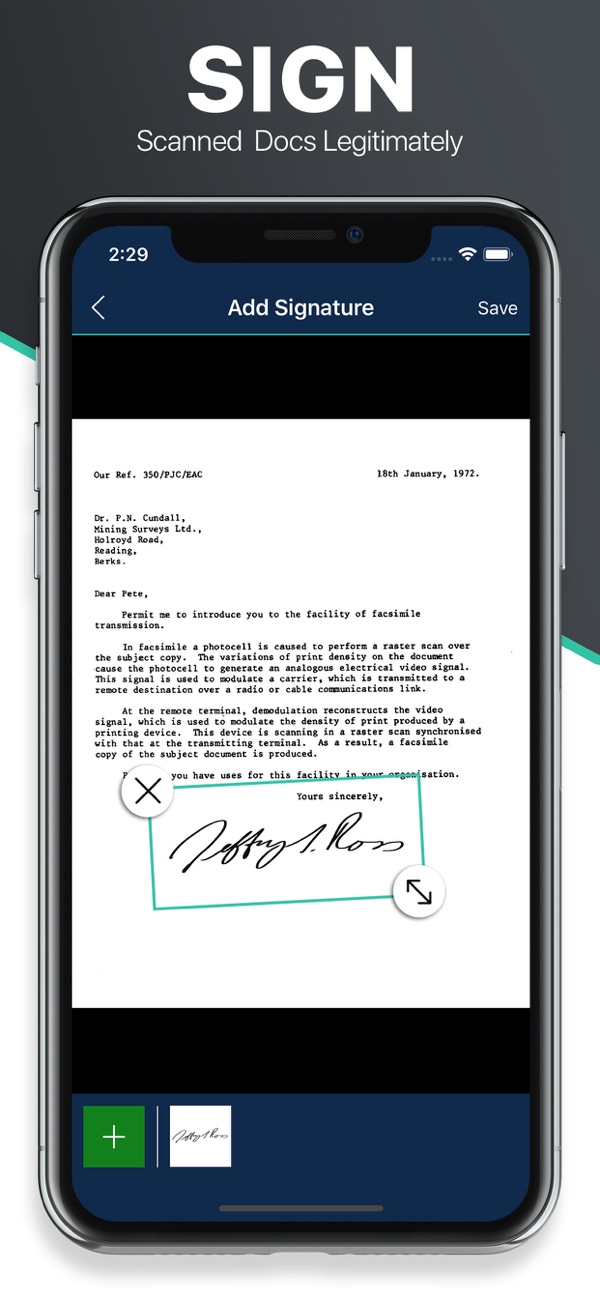
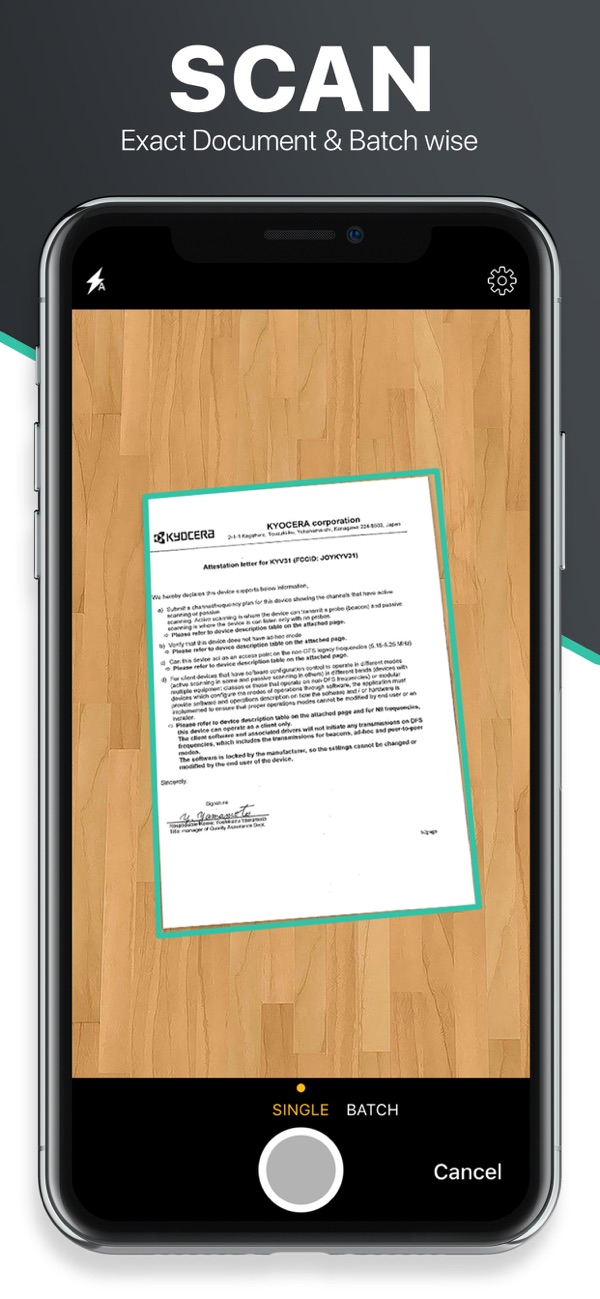
မှတ်သားထိုက်သည်မှာ Scannable ဖြစ်သည် :)
Readdle မှ Scanner Pro သည် ကျွန်ုပ်အတွက် ကျိန်းသေပေါက် :)
အကြံဥာဏ်အတွက် ကျေးဇူးတင်ပါတယ် :-)